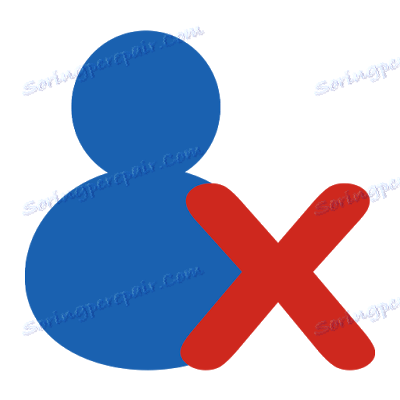Kako izbrisati račun u programu Outlook
Microsoftov klijent e-pošte pruža intuitivan i jednostavan mehanizam za rad s računima. Uz stvaranje novih i postavljanje postojećih računa, postoji mogućnost brisanja nepotrebnih.
I razgovarati ćemo o uklanjanju računa danas.
Dakle, ako pročitate ovu uputu, trebat ćete riješiti jedan ili više računa.
Zapravo, postupak brisanja traje samo nekoliko minuta.
Prije svega, morate unijeti postavke računa. Da biste to učinili, otvorite izbornik "Datoteka", gdje idemo na odjeljak "Informacije" i kliknite gumb "Postavke računa".
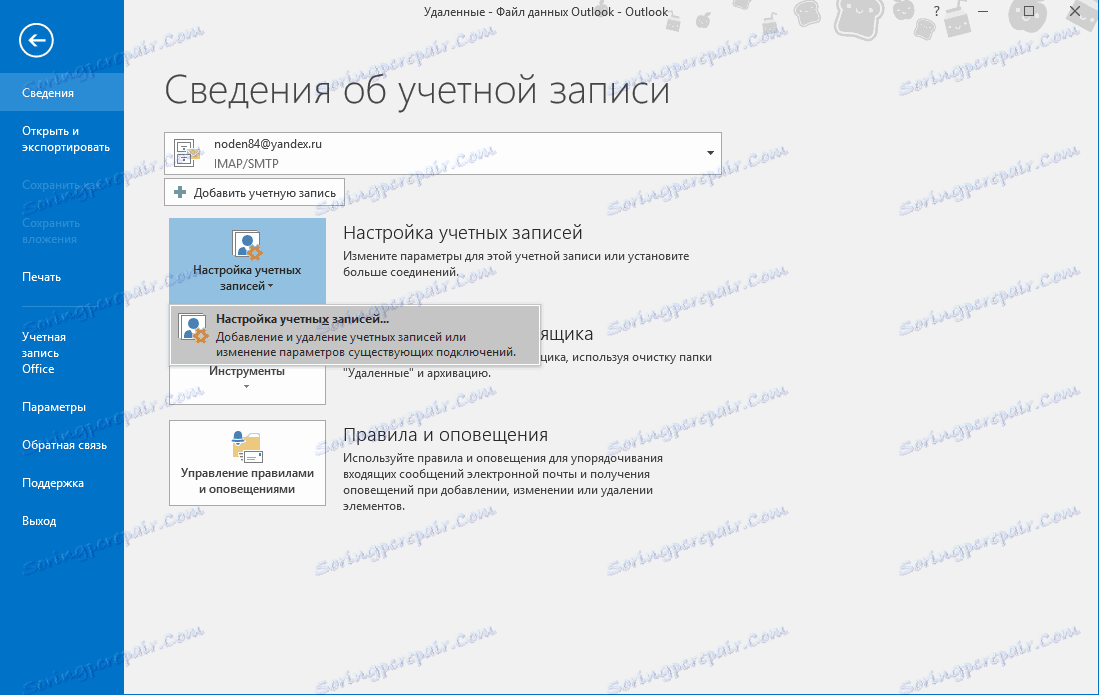
Ispod je popis koji će se sastojati od jedne stavke, kliknite na nju i otvorite postavke računa.
U ovom prozoru prikazat će se popis svih "učenika" stvorenih u programu Outlook. Sada moramo odabrati željenu (ili ne nužnu, tj. Onu koju ćemo izbrisati) i kliknite gumb "Izbriši".
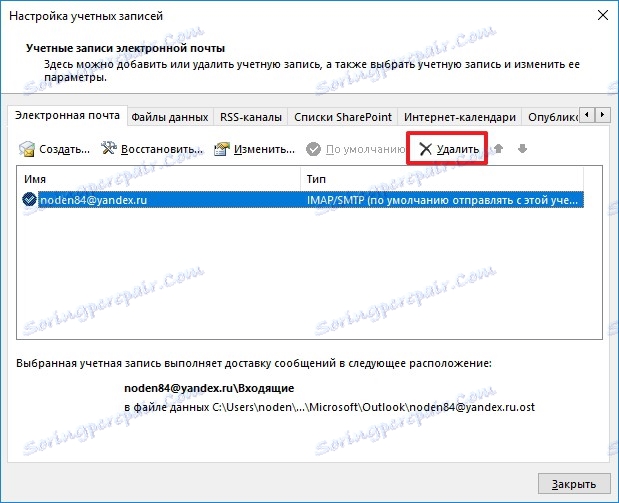
Zatim potvrdite brisanje zapisa klikom na gumb "OK" i to je to.
Nakon svih tih radnji, svi podaci računa, kao i sam rekord, bit će izbrisani bez mogućnosti oporavka. Nastavite od toga, nemojte zaboraviti prije nego što napravite kopiju potrebnih podataka.
Ako iz bilo kojeg razloga ne možete obrisati račun, možete nastaviti kako slijedi.
Prvo, napravite sigurnosne kopije svih potrebnih podataka.
Kako spremiti potrebne informacije, pogledajte ovdje: kako spremiti e-poštu iz programa Outlook.
Zatim desnom tipkom miša kliknite ikonu "Windows" na programskoj traci i odaberite "Traka s alatima" u kontekstnom izborniku.
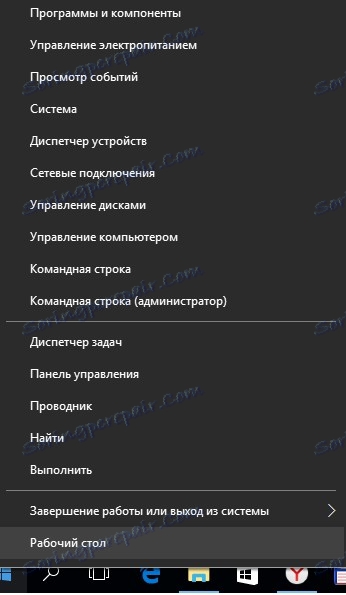
Sada idite na odjeljak "Korisnički računi".
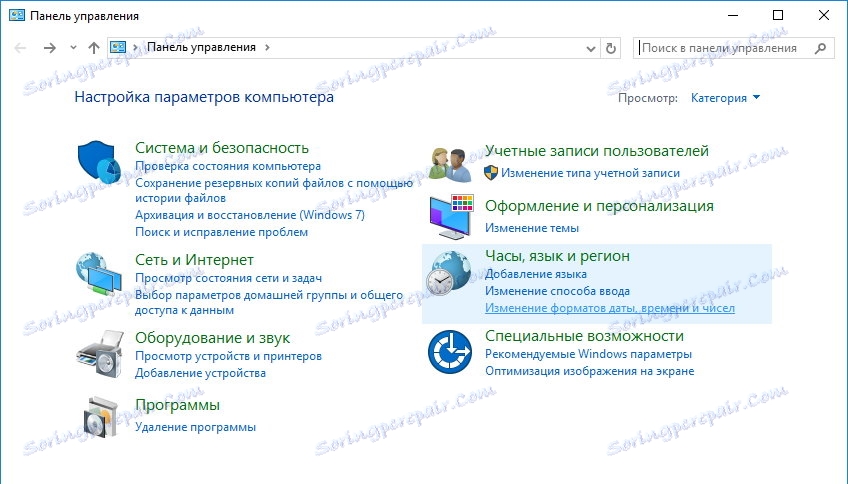
Ovdje kliknite na hipervezu "Mail (Microsoft Outlook 2016)» (ovisno o verziji instaliranog programa Outlook, naslov veze može biti nešto drugačiji).
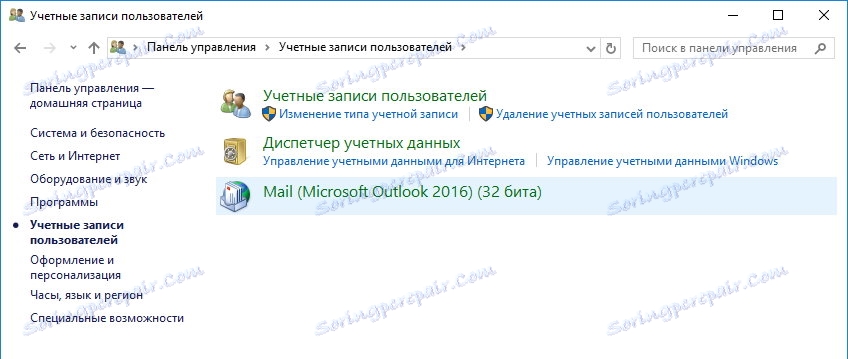
U odjeljku "Konfiguracije" kliknite gumb "Prikaži ..." i prije nego što otvori popis svih raspoloživih konfiguracija.
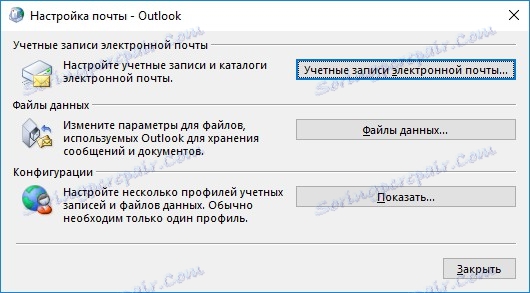
Na ovom popisu odaberite stavku Outlook i kliknite gumb "Izbriši".
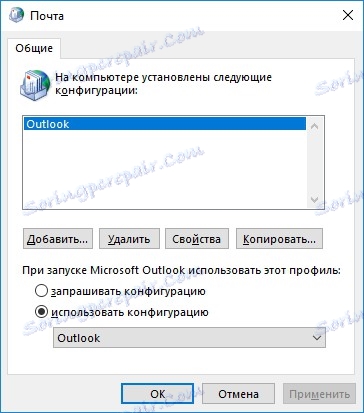
Potom potvrdite brisanje.

Kao rezultat toga, zajedno s konfiguracijom, izbrisat ćemo sve postojeće račune programa Outlook. Sada ostaje stvaranje novih računa i vraćanje podataka iz sigurnosne kopije.